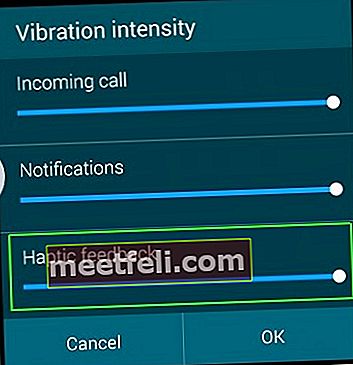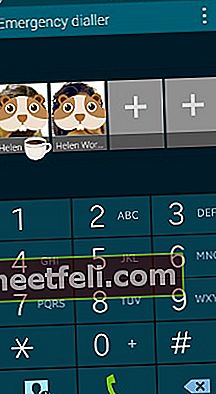Не працює вібрація - дуже часта проблема на Samsung Galaxy S5, і у вас також може виникнути та сама проблема. Однак хороша новина полягає в тому, що ви можете вирішити це самостійно. Наведена нижче процедура допоможе вам вирішити проблему з вібрацією, яка не працює на Samsung Galaxy S5.
Див. Також - Як провести тестування обладнання на Samsung Galaxy S5
Секрет для всіх варіантів Samsung Galaxy S2 / s3 / s4 / s5
Виправити проблему з вібрацією, яка не працює на Samsung Galaxy S5

Рішення 1
По-перше, вам потрібно перевірити, чи є у вас несправний вібраційний шнур із функцією апаратного тестування. Для цього відкрийте набір номера і наберіть * # 7353 # або * # 0 * #. Якщо ви виявите, що він несправний, відвідайте ремонтну майстерню та замініть його.
Рішення 2
Якщо ви виявите, що вібраційний шнур працює нормально, наступним кроком є визначення типу проблеми з вібрацією. Проблемою з вібрацією може бути відсутність вібрації або дуже низька вібрація . Тож виконайте обхід, виконуючи:
- Увімкнення та вимкнення вібрації в налаштуваннях та перевірка.
- Перезапустіть телефон і перевірте ще раз.
- Скиньте налаштування телефону.
Якщо всі вищевказані кроки не вдаються, вам доведеться оновити програмне забезпечення Samsung Galaxy S5. Для цього перейдіть до
- Налаштування
- Про пристрій
- Оновлення програмного забезпечення
Рішення 3
- Перейдіть до програми обміну повідомленнями
- Торкніться клавіші меню - ліворуч від кнопки живлення
- Клацніть Налаштування
- Прокрутіть вниз до вкладки сповіщень
- Торкніться «Вібрувати при сповіщенні».
Потім знову n перейти до:
- П остановки
- Звучить
- Інтенсивність вібрації
- Переконайтесь, що всі параметри оптимізовані, вхідний дзвінок, підключення та ін.
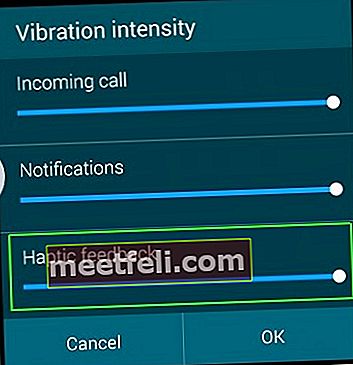
puretz.blogspot.com
Тепер перейдіть до:
- Звуковий сигнал і вкладка сповіщення
- Переконайтеся, що встановлено прапорець “Вібрувати та дзвонити”.
Якщо ваш Samsung Galaxy S5 відчуває низьку вібрацію, вам доведеться замінити вібратор.
Коли вібрація відсутня, виконайте такі процедури:
- Очистіть контакти вібратора і перевірте.
- Перевірте вібратор, використовуючи мультиметр, якщо між терміналами вібратора немає безперервності, вам доведеться поміняти вібратор.
- Підтягніть або перепайте контактні штифти вібратора, а потім перевірте.
- Витратьте трохи часу, щоб перевірити цілісність контактів вібратора на котушках 1 та котушці 2, якщо вони несправні, замініть їх.
Рішення 4
Виконуючи дамп системи, він може видалити всі непотрібні / збережені в системі файли, такі як програми, мелодії дзвінка та шпалери. Для цього:
- Відкрийте набір номера
- Наберіть * # 9900 #
- Прокрутіть униз і натисніть “Розряд акумулятора”
- Торкніться, щоб увімкнути.
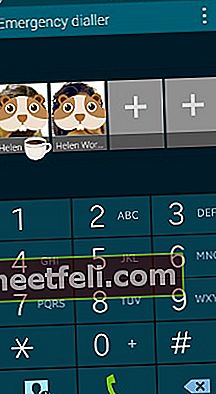
forums.androidcentral.com
Рішення 5
Якщо жоден із наведених вище методів не працює, то остаточним варіантом буде виконати розділ кешування стирання чи скидання до заводських налаштувань.
Витирання розділу кешу не потребує резервного копіювання, оскільки воно очищає лише тимчасово збережений кеш у вашій системі.
- Вимкніть ваш Samsung Galaxy S5
- Тепер одночасно натисніть кнопку живлення, кнопку головного екрана та кнопку збільшення гучності та продовжуйте утримувати.
- Відпустіть кнопки, коли у верхній частині екрана з’явиться логотип Samsung із написом “Recovery booting”.
- Ви знаходитесь на екрані відновлення системи Android.
- Виберіть Wipe Cache Partition за допомогою кнопки зменшення гучності, а потім натисніть кнопку живлення, щоб підтвердити свою дію.
- Вам буде показано сповіщення, написане жовтим кольором, яке говорить про те, що системний кеш видалено.
- Тепер виберіть Перезавантажити систему зараз за допомогою клавіш регулювання гучності та натисніть кнопку живлення для підтвердження.
- Зараз ваш телефон Galaxy перезавантажиться.
Зверніть увагу, що скидання заводських налаштувань призведе до видалення всіх ваших особистих файлів, отже, вам потрібно буде зробити резервну копію даних на Galaxy S5, перш ніж продовжувати.
Кроки для створення резервної копії:
- Перейдіть до Налаштування> Загальне> Резервне копіювання та скидання, і він надасть два варіанти, названі як резервне копіювання даних та автоматичне відновлення. Переконайтеся, що ці параметри ввімкнено, встановивши прапорець біля них, і вони автоматично резервуватимуть такі деталі, як пароль Wi-Fi, дані додатків, налаштування Google та закладки, на сервер Google, щоб їх можна було знову отримати у випадку, якщо з пристроєм трапиться щось не так .
- Ще одним корисним і найпростішим способом створення резервної копії є використання облікового запису Samsung. Для цього перейдіть до програми> налаштування> Користувач та резервна копія> Обліковий запис і перевірте, чи не ввійшли ви в обліковий запис Samsung. Якщо опцію ввімкнено, вона синхронізує контакти, календар та налаштування Інтернету з обліковим записом Samsung.
Закінчивши резервне копіювання, продовжуйте процес скидання до заводських налаштувань, ось як це зробити у своєму Galaxy S5:
- Спочатку вимкніть пристрій.
- Потім утримуйте кнопки Home, Power та Volume Up кілька секунд, поки на екрані не з’явиться логотип Android.
- Потім відпустіть кнопки. За допомогою кнопки зменшення гучності виділіть будь-які параметри та клавіші живлення, щоб підтвердити це. Отже, виділіть опцію скидання до заводських налаштувань і підтвердьте її за допомогою кнопки живлення.
- Далі виберіть «видалити всі дані користувача» та підтвердьте це.
- Зачекайте кілька секунд, щоб побачити опцію "перезавантажити систему зараз" і виберіть її. Тоді телефон буде перезавантажено, і вам потрібно буде знову налаштувати його з нуля.